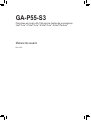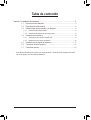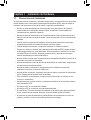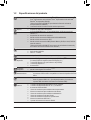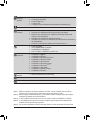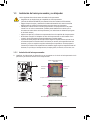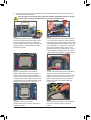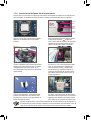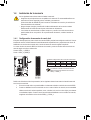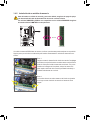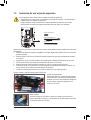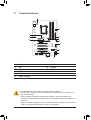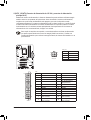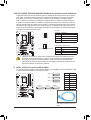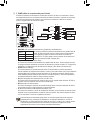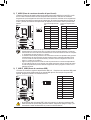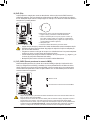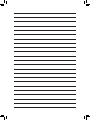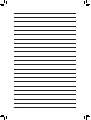Gigabyte GA-P55-S3 El manual del propietario
- Tipo
- El manual del propietario

GA-P55-S3
Placa base en zócalo LGA1156 para las familias de procesadores
Intel® Core™ i7/Intel® Core™ i5/Intel® Core™ i3/Intel® Pentium®
Manual de usuario
Rev. 1301

- 2 -
Tabla de contenido
Capítulo 1 Instalación del hardware ................................................................................3
1-1 Precauciones de instalación ............................................................................ 3
1-2 Especicacionesdelproducto .......................................................................... 4
1-3 Instalación del microprocesador y su disipador ............................................... 6
1-3-1 Instalación del microprocesador ...............................................................................6
1-3-2 Instalación del disipador del microprocesador .........................................................8
1-4 Instalación de la memoria ................................................................................ 9
1-4-1 Conguracióndememoriadecanaldual .................................................................9
1-4-2 Instalación de un módulo de memoria ...................................................................10
1-5 Instalación de una tarjeta de expansión ......................................................... 11
1-6 Conectores del panel posterior ...................................................................... 12
1-7 Conectores internos ....................................................................................... 13
* Para obtener más información sobre el uso de este producto, consulte la versión completa del manual
delusuario(Inglés)enelsitioWebdeGIGABYTE.

- 3 - Instalación del hardware
1-1 Precauciones de instalación
La placa base contiene numerosos y delicados componentes y circuitos electrónicos que pueden
resultardañadoscomoconsecuenciadedescargaselectrostáticas(ESD).Antesderealizarla
instalación,leaatentamenteelmanualdeusuarioysigaestosprocedimientos:
Noretirenirompalasetiquetasdelnúmerodeseriedelaplacabasenidelagarantía•
proporcionada por el distribuidor antes de realizar la instalación. Estas etiquetas son
necesariasparalavalidezdelagarantía.
DesconectesiemprelaalimentacióndeCAdesenchufandoelcabledealimentacióndela•
tomadecorrienteeléctricaantesdeinstalaroquitarlaplacabaseuotroscomponentesde
hardware.
Cuando enchufe componentes de hardware a los conectores internos de la placa base, •
asegúresedequeestánconectadosrmementeydeformasegura.
Cuando manipule la placa base, no toque los conectores ni contactos metálicos.•
Póngaseunacintaenlamuñecacontradescargaselectrostáticas(ESD)cuandomanipule•
componenteselectrónicoscomoplacasbase,microprocesadoresomemorias.Sinotiene
unacintaESDparalamuñeca,mantengalasmanossecasytoqueprimerounobjeto
metálicoparadescargarlaelectricidadestática.
Antes de instalar la placa base, colóquela sobre una almohadilla antiestática o dentro de un •
contenedor con protección antiestática.
Antesdedesenchufarelcabledelafuentedealimentacióndelaplacabase,asegúresede•
que dicha fuente se ha desconectado.
Antesdeencenderlaalimentación,asegúresedequeelvoltajedelamismaestá•
establecido conforme a la norma de voltaje local.
Antes de utilizar el producto, compruebe que todos los cables y conectores de alimentación •
de los componentes de hardware están enchufados.
Para evitar daños en la placa base, no deje que los tornillos entren en contacto con sus •
circuitos ni componentes.
Asegúresedequenosobrantornillosnicomponentesmetálicosenlaplacabasenidentro•
de la carcasa de su PC.
NocoloquesuPCenunasupercieinestable•
.
No coloque su PC en un entorno con temperaturas elevadas.•
SienciendesuPCduranteelprocesodeinstalaciónsepuedenproducirdañosmateriales•
enloscomponentesdelsistema.Asimismo,elusuariotambiénpuedesufrirdaños.
Sialgunodelospasosdeinstalaciónleplanteadudasotieneproblemasconelusodel•
producto,consulteauntécnicoinformáticoprofesionalhomologado.
Capítulo 1 Instalación del hardware

Instalación del hardware - 4 -
1-2 Especicacionesdelproducto
Microprocesador Admite un procesador de la serie Intel
® Core™ i7/procesador de la serie Intel®
Core™ i5/procesador de la serie Intel® Core™ i3/procesador de la serie Intel®
Pentium® en el paquete LGA1156
(VisiteelsitioWebdeGIGABYTEparaobtenerlalistamásrecientede
microprocesadoresadmitidos.)
LamemoriacachéL3varíaenfuncióndelmicroprocesador
Chipset Conjunto de chips Intel
® H55 Express
Memoria 4zócalosDIMMDDR3de1,5Vqueadmitenhasta16Gbdememoriadel
sistema (Nota1)
Arquitectura de memoria de canal dual
AdmitemódulosdememoriaDDR32200/1333/1066/800MHz
Admite módulos de memoria no ECC
AdmitemódulosdememoriaXMP(ExtremeMemoryProle,esdecir,Perlde
memoriaextremo)
(VisiteelsitioWebdeGIGABYTEparaconocerlasvelocidadesdememoriay
losmódulosdememoriaadmitidosmásrecientes.)
Audio CódecRealtekALC888B
Audiodealtadenición
2/4/5.1/7.1 canales
LAN 1 chipsRealtekRTL8111E(10,100y1000Mbits)
Ranuras de
expansión
1 ranura PCI Express x16,
quefuncionaax16(PCIEX16) (Nota2)
(LaranuraPCIEX16cumplelanormaPCIExpress2.0.)
1ranuraPCIExpressx16,quefuncionaax4(PCIEX4)
1 ranura PCI Express x1
4 ranuras PCI
Tecnología
multigráco AdmitelatecnologíaATICrossFireX
™ (Nota3)
Interfaz de
almacenamiento
Chipset:
- 6conectoresSATAde3Gb/scompatiblesconhasta6dispositivosSATAde
3Gb/s.
USB Chipset:
- Hasta12puertosUSB2.0/1.1(8enelpanelposteriory4atravésde
soportesUSBconectadosalasbasesdeconexionesUSB)
Conectores
internos
1conectordealimentaciónprincipalATXde24contactos
1conectordealimentaciónATXde12Vy4contactos
6conectoresSATAde3Gb/s
1 base de conexiones para ventilador del microprocesador
2 bases de conexiones para ventiladores del sistema
1 base de conexiones para ventilador de alimentación
1 base de conexiones en el panel frontal
1 base de conexiones de audio en el panel frontal
2basesdeconexionesUSB2.0/1.1
1puentedeborradodelamemoriaCMOS

- 5 - Instalación del hardware
Conectores
del panel
posterior
1puertoparatecladoPS/2
1puertopararatónPS/2
8puertosUSB2.0/1.1
1 puerto RJ-45
3Conectordeaudio(EntradaDeLínea/SalidaDeLínea/Micrófono)
ControladordeE/S ChipiTEIT8720
Supervisiónde
hardware
Deteccióndelvoltajedelsistema
Deteccióndelatemperaturadelmicroprocesadorydelsistema
Deteccióndelavelocidaddelosventiladoresdelmicroprocesador,del
sistema y de la alimentación
Advertencia de calentamiento del microprocesador
Advertencia de avería en los ventiladores del microprocesador, del sistema y
de la alimentación
Control de la velocidad del ventilador del microprocesador
(Nota4)
BIOS 2ashde8MBbit
UsodeAWARDBIOSconlicencia
CompatibilidadconDualBIOS
™
PnP1.0a,DMI2.0,SMBIOS2.4yACPI1.0b
Características
exclusivas
Compatiblecon@BIOS
CompatibleconQ-Flash
CompatibleconXpressBIOSRescue
CompatibleconDownloadCenter
Compatible con Xpress Install
Compatible con Xpress Recovery2
CompatibleconEasyTune
(Nota5)
Compatible con Auto Green
CompatibleconON/OFFCharge
CompatibleconQ-Share
Paquetes de
software NortonInternetSecurity(versiónOEM)
Sistemaoperativo Compatible con Microsoft
®Windows® 7/Vista/XP
Factordeforma FactordeformaATX:30,5cmx19cm
(Nota1) Debidoalalimitacióndelsistemaoperativode32bits,cuandoseinstalanmásde4GBde
memoriafísica,eltamañorealdelamemoriamostradoseráinferiora4GB.
(Nota2) Paraconseguirunrendimientoóptimo,sisolamenteseinstalaunatarjetagrácaPCIExpress,
asegúresedeinstalarlaenlaranuraPCIEX16.
(Nota3) LaranuraPCIEX16funcionaenmodox4comomáximocuandosehabilitaATICrossFireX.
(Nota4) Lacompatibilidaddelafuncióndecontroldeventiladordelmicroprocesadordependerádel
ventilador del microprocesador que instale.
(Nota5) LasfuncionesdisponiblesenEasyTunepuedendiferirenfuncióndelmodelodelaplacabase.

Instalación del hardware - 6 -
1-3 Instalación del microprocesador y su disipador
Lealassiguientesinstruccionesantesdeinstalarelmicroprocesador:
Asegúresedequelaplacabaseescompatibleconelmicroprocesador.•
(VisiteelsitioWebdeGIGABYTEparaobtenerlalistamásrecientedeCPUadmitido.)
Apaguesiempreelequipoydesenchufeelcabledealimentacióndelatomadecorriente•
eléctricaantesdeinstalarelmicroprocesadorparaevitardañosenelhardware.
Identiqueelcontactonúmerounodelmicroprocesador.Elmicroprocesadornosepuede•
insertarsinosecolocacorrectamente.(Tambiénpuedeidenticarlasmuescasquese
encuentranenambosladosdelmicroprocesadorylasindicacionesdealineaciónqueguran
enelzócalodeéste.)
Apliqueunacapanayuniformedecompuestotérmicoenlasuperciedelmicroprocesador.•
Noenciendaelequiposieldisipadordecalordelmicroprocesadornoestáinstalado.Delo•
contrario, el microprocesador puede sobrecalentarse y resultar dañado.
Ajustelafrecuenciaprincipaldelmicroprocesadorsegúnlasespecicacionesdeéste.Nose•
recomiendaajustarlafrecuenciadelbusdelsistemaporencimadelasespecicacionesdel
hardware,yaquenocumplelosrequisitosestándarparalosperiféricos.Sideseaajustarla
frecuenciaporencimadelasespecicacionesestándar,hágalosegúnlasespecicacionesdel
hardware,loqueincluyeelmicroprocesador,latarjetagráca,lamemoria,eldiscoduro,etc.
1-3-1 Instalación del microprocesador
A. Identique las indicacionesde alineaciónque se encuentranen elzócalodel microprocesadorde la
placa base y las muescas situadas en el microprocesador.
MuescasMuescas
Indicación de
alineación
Indicación de
alineación
Microprocesador LGA1156
Zócalo del microprocesador
LGA1156
Esquina del contacto nº 1 del zócalo del microprocesador
Marcadeltriángulodelcontactonº1enelmicroprocesador

- 7 - Instalación del hardware
Paso1:
Presione suavemente el asa de la palanca del
zócalo del microprocesador hacia abajo y hacia
afuera del zócalo con el dedo. A continuación,
levante completamente la palanca del zócalo del
microprocesadorylaplacametálicadecarga
tambiénselevantará.
Paso3:
Sujeteelmicroprocesadorconlosdedos
pulgareíndice.Alineelamarcadelcontacto
númerounodelmicroprocesador(triángulo)
con la esquina de dicho contacto del zócalo del
microprocesador (o bien, alinee las muescas del
microprocesadorconlasindicacionesdelzócalo)
einserteconcuidadoésteensuposición.
Paso5:
Empuje la palanca del zócalo del
microprocesador para volverla a colocar en su
posición de bloqueo.
Paso4:
Cuando el microprocesador está correctamente
insertado, utilice una mano para sujetar la
palanca del zócalo y la otra para volver a colocar
laplacadecarga.Cuandovuelvaacolocarla
placadecarga,asegúresedequeelextremo
frontal de la misma se encuentra debajo del
tornillo de tope.
B. Sigalospasosqueseindicanacontinuaciónparainstalarcorrectamenteelmicroprocesadorensu
zócalo situado en la placa base.
Antes de instalar el microprocesador y para evitar dañarlo, asegúrese de apagar el equipo y
de desenchufar del cable de alimentación de la toma de corriente eléctrica.
NOTA:
Sujetelapalancadelzócalodelmicroprocesador
por el asa, no la parte de la base de dicha
palanca.
Paso2:
Quite la tapa del zócalo del microprocesador tal
ycomosemuestra.Sujeteconeldedoíndiceel
asa posterior de la tapa del zócalo y utilice el dedo
pulgarparalevantarelbordedelantero(juntoala
marca"QUITAR")y,acontinuación,quitelatapa.
(NO toque los contactos de los zócalos. Para
protegerelzócalodelmicroprocesador,vuelvaa
colocar siempre la cubierta protectora del zócalo
cuandodichomicroprocesadornoestéinstalado.)

Instalación del hardware - 8 -
1-3-2 Instalación del disipador del microprocesador
Sigalospasosqueseindicanacontinuaciónparainstalarcorrectamenteeldisipadordelmicroprocesador
enlaplacabase.(ElsiguienteprocedimientoutilizaeldisipadorencapsuladodeIntel®comoejemplo.)
Paso1:
Apliqueunacapanayuniformedecompuesto
térmicoenlasuperciedelmicroprocesador
instalado.
Pasador
macho
Pasador
hembra
Pasador
macho
superior
Direcciónde
laechadel
pasador macho
Paso2:
Antesdeinstalareldisipador,tengaencuenta
ladireccióndelaecha del pasador
macho.(Pararetirareldisipador,gireelpasador
siguiendoladireccióndelaecha.Gíreloen
sentidocontrarioparainstalareldisipador.)
Paso3:
Coloque el disipador encima del microprocesador
alineandoloscuatropasadoresconsusoricios
correspondientes que se encuentran en la
placa base. Presione los pasadores hacia abajo
diagonalmente.
Paso4:
Escuchará un “clic” cuado empuje hacia abajo
cadaunodelospasadores.Asegúresede
que los pasadores macho y hembra están
rmementeunidos.(Consulteelmanualde
instalación del disipador del microprocesador
para obtener instrucciones sobre el modo de
instalareldisipador.)
Extreme las precauciones cuando retire el disipador del microprocesador porque el compuesto o
lacintatérmicaquequedaentredichodisipadoryelmicroprocesadorsepuedeadheriraéste.Si
retiradeformainadecuadaeldisipadordelmicroprocesador,éstepuederesultardañado.
Paso5:
Despuésdelainstalación,compruebelaparte
posteriordelaplacabase.Sielpasadorestá
insertadocomoseindicaenlaguraanterior,la
instalación habrá terminado.
Paso6:
Por último, acople el conector de alimentación
del disipador del microprocesador en la base de
conexiones del ventilador del microprocesador
(CPU_FAN)queseencuentraenlaplacabase.

- 9 - Instalación del hardware
1-4-1 Conguracióndememoriadecanaldual
EstaplacabaseproporcionacuatrozócalosdememoriaDDR3yadmitelatecnologíadecanaldual.Unavez
instaladalamemoria,laBIOSdetectaráautomáticamentelasespecicacionesycapacidaddelamisma.Si
habilitaelmododememoriadecanaldual,elanchodebandadememoriaoriginalseduplicará.
LoscuatrozócalosdememoriaDDR3sedividenendoscanalesycadaunodeellostienedoszócalosde
memoriasegúnseindicaacontinuación:
Canal0:DDR3_1yDDR3_2
Canal1:DDR3_3yDDR3_4
1-4 Instalación de la memoria
Lealassiguientesinstruccionesantesdeinstalarlamemoria:
Asegúresedequelaplacabaseescompatibleconlamemoria.Esrecomendableutilizaruna•
memoria de la misma capacidad, marca, velocidad y procesadores.
(VisiteelsitioWebdeGIGABYTEparaconocerlasvelocidadesdememoriaylosmódulosde
memoriaadmitidosmásrecientes.)
Apaguesiempreelequipoydesenchufeelcabledealimentacióndelatomadecorriente•
eléctricaantesdeinstalarlamemoriaparaevitardañosenelhardware.
Los módulos de memoria tienen un diseño inequívoco y sencillo. Un módulo de memoria se •
puedeinstalarsóloenunaposición.Sinopuedeinsertarlamemoria,cambieelsentidode
colocación.
Tabladeconguracionesdelamemoriadecanaldual
Debidoalaslimitacionesdelmicroprocesador,lealassiguientesinstruccionesantesdeinstalarlamemoria
en el modo de canal dual.
ElmododecanaldualnosepuedehabilitarsisolamenteseinstalaunmódulodememoriaDDR3.1.
Cuando se habilita el modo de canal dual con dos o cuatro módulos de memoria, es recomendable 2.
utilizar memoria de la misma capacidad, marca, velocidad, así como los mimos chips, para obtener
un rendimiento óptimo. Cuandoelmododecanaldualestéhabilitadocondosmódulosdememoria,
asegúresedeinstalarlosenloszócalosDDR3_1yDDR3_3.
Sisolamenteseinstalaunmódulodememoria
DDR3,asegúresedeinstalarloenloszócalos
DDR3_1oDDR3_3.
DDR3_2
DDR3_1
DDR3_4
DDR3_3
DDR3_2 DDR3_1 DDR3_4 DDR3_3
Dosmódulos - - DS/SS - - DS/SS
Cuatro módulos DS/SS DS/SS DS/SS DS/SS
(LS=Ladosencillo,LD=Ladodoble,"- -”=Sinmemoria)

Instalación del hardware - 10 -
1-4-2 Instalación de un módulo de memoria
Muescas
DDR3DIMM
Antes de instalar un módulo de memoria y para evitar dañarlo, asegúrese de apagar el equipo
y de desenchufar del cable de alimentación de la toma de corriente eléctrica.
Los módulos DIMM DDR3 y DDR2 no son compatibles con los módulos DIMM DDR. Asegúrese
de instalar módulos DIMM DDR3 en esta placa base.
UnmódulodememoriaDDR3tieneunamuesca,deformaquesolamentepuedeencajarseenunaposición.
Sigalospasosqueseindicanacontinuaciónparainstalarcorrectamentelosmódulosdememoriaensus
zócalos.
Paso1:
Tengaencuentalaorientacióndelmódulodememoria.Despliegue
los broches de sujeción situados en ambos extremos del zócalo de
memoria.Coloqueelmódulodememoriaenelzócalo.Talycomo
seindicaenlaimagendelaizquierda,coloquelosdedosenla
parte superior del borde de la memoria, presiónela hacia abajo e
insértelaverticalmenteensuzócalo.
Paso2:
Los broches situados en ambos extremos del zócalo se ajustarán
ensulugarcuandoelmódulodememoriaseinsertedeforma
segura.

- 11 - Instalación del hardware
1-5 Instalación de una tarjeta de expansión
Lealassiguientesinstruccionesantesdeinstalarunatarjetadeexpansión:
• Asegúresedequelaplacabaseescompatibleconlatarjetadeexpansión.Leaatentamenteel
manual incluido con la tarjeta de expansión.
• Apaguesiempreelequipoydesenchufeelcabledealimentacióndelatomadecorriente
eléctricaantesdeinstalarunatarjetadeexpansiónparaevitardañosenelhardware.
Ranura PCI
Ranura PCI Express x1
Ranuras PCI Express x16
Sigalospasosqueseindicanacontinuaciónparainstalarcorrectamentelatarjetadeexpansiónenlaranura
de expansión.
Identiqueunaranuradeexpansióncompatibleconlatarjeta.Quitelatapametálicadelaranuradelpanel1.
posterior del chasis.
Alineelatarjetaconlaranuraypresionehaciaabajoaquéllahastaqueestécompletamenteasentada2.
en la ranura.
Asegúresedequeloscontactosmetálicosdelatarjetaestáncompletamenteinsertadosenlaranura.3.
Fijeelsoportemetálicodelatarjetaalpanelposteriordelchasisconuntornillo.4.
Despuésdeinstalartodaslastarjetasdeexpansión,vuelvaacolocarlastapasdelchasis.5.
Enciendaelequipo.Siesnecesario,vayaalaconguracióndelaBIOSpararealizarloscambiosque6.
estimeoportunoenlaconguracióndelastarjetasdeexpansión.
Instale el controlador proporcionado con la tarjeta de expansión en el sistema operativo. 7.
Ejemplo:instalaryquitarunatarjetagrácaPCIExpress:
Instalarunatarjetagráca:•
Apriete hacia abajo con cuidado el borde superior
delatarjetahastaqueéstaquedecompletamente
insertadaenlaranuradelatarjetaPCI.Asegúrese
dequelatarjetaquedebienaseguradaenla
ranura y no se mueve.
Quitarlatarjeta:•
PresioneelsegurodecolorblancosituadoenelextremodelaranuraPCI
Express para liberar la tarjeta y, a continuación, tire de dicha tarjeta hacia arriba
en línea recta respecto a la ranura.

Instalación del hardware - 12 -
1-6 Conectores del panel posterior
Puerto para de teclado y ratón PS/2
Utiliceelpuertosituadoenlapartesuperior(verde)paraconectarunratónPS/2yelpuertosituadoenla
parteinferior(morado)paraconectaruntecladoPS/2.
Puerto USB 2.0/1.1
ElpuertoUSBadmitelaespecicaciónUSB2.0/1.1.UtiliceestepuertoparadispositivosUSB,comopor
ejemplountecladoyratónUSB,unaimpresoraUSB,unaunidadashUSB,etc.
Puerto LAN RJ-45
ElpuertoLANEthernetdeGigabitproporcionaconexiónaInternetaunatasadedatosdehasta1
Gbps.AcontinuaciónsedescribenlosestadosdelosindicadoresLEDdelpuertoLAN.
Cuando retire el cable enchufado a un conector del panel posterior, quítelo primero del •
dispositivo y, a continuación, de la placa base.
Cuandodesenchufeelcable,tiredeélenlínearectadesdeelconector.Nolobalanceedelado•
a lado para evitar cortocircuitos en el interior del conector del cable.
Paracongurarelaudiode7.1canales,tienequeutilizarunmódulodeaudioenelpanelfrontal
HDyhabilitarlafuncióndeaudiomulticanalatravésdelcontroladordeaudio.Consultelas
instruccionessobrelaconguracióndeunsistemadeaudiode2/4/5.1/7.1canalesenelcapítulo5,
"Conguracióndeaudiode2/4/5.1/7.1canales".
Conector de entrada de línea (Azul)
Es el conector de entrada de línea predeterminado. Utilice este conector de audio para dispositivos de
entrada de línea, como por ejemplo una unidad óptica o unos auriculares, etc.
Conector de salida de línea (Verde)
Es el conector de salida de línea predeterminado. Utilice este conector de audio para auriculares o
altavoces de 2 canales. Este conector puede ser utilizado para conectar altavoces frontales en una
conguracióndeaudio4/5.1/7.1.
Conector de entrada de micrófono (Rosa)
Es el conector de entrada de micrófono predeterminado. Los micrófonos deben estar enchufados a este
conector.
LEDdeactividad:
LEDdeconexiónyvelocidad:
LEDde
actividad
LEDdeConexión
y Velocidad
Puerto LAN
Estado Descripción
Naranja Tasadedatosde1Gbps
Verde Tasadedatosde100Mbps
Apagado Tasadedatosde10Mbps
Estado Descripción
Intermitente Transmisiónorecepcióndedatosen
curso
Apagado No hay transmisión ni recepción de
datos

- 13 - Instalación del hardware
1-7 Conectores internos
Lealassiguientesinstruccionesantesdeconectardispositivosexternos:
Enprimerlugar,asegúresedequelosdispositivossoncompatiblesconlosconectoresalos•
que desea enchufarlos.
Antesdeinstalarlosdispositivos,asegúresedeapagarlosydesconectetambiénsuPC.•
Desenchufeelcabledealimentacióndelatomadecorrienteeléctricaparaevitardañosenlos
dispositivos.
Despuésdeinstalareldispositivoyantesdeencenderelequipo,asegúresedequeelcablede•
aquélsehaenchufadoperfectamentealconectordelaplacabase.
1
2
5
4
9
10
7
3
4
11
8
6
6
1) ATX_12V 7) F_PANEL
2) ATX 8) F_AUDIO
3) CPU_FAN 9) F_USB1/F_USB2
4) SYS_FAN1/2 10) BAT
5) PWR_FAN 11) CLR_CMOS
6) SATA2_0/1/2/3/4/5

Instalación del hardware - 14 -
DEBUG
PORT
G.QBOFM
131
2412
ATX
ATX:
1/2) ATX_12V/ATX (Conector de alimentación de 12V 2x2 y conector de alimentación
principal 2x12)
Medianteelconectordealimentación,lafuentedealimentaciónpuedesuministrarsucienteenergía
estable a todos los componentes de la placa base. Antes de enchufar el conector de alimentación,
asegúresedequelafuentedealimentaciónestáapagadayquetodoslosdispositivosestán
correctamente instalados. El conector de alimentación posee un diseño inequívoco y sencillo. Enchufe
el cable de la fuente de alimentación al conector de alimentación en la posición correcta. El conector
dealimentaciónde12Vsuministracorrienteprincipalmentealmicroprocesador.Sielconectorde
alimentación de 12V no está enchufado, el equipo no se iniciará.
Para cumplir los requisitos de expansión, se recomienda utilizar una fuente de alimentación
quepuedasoportarelelevadoconsumodeenergía(500Wcomomínimo).Siutilizauna
fuentedealimentaciónquenoofrezcalaenergíanecesaria,elsistemaseráinestableonose
podrá arrancar.
ATX_12V
3 4
1 2
ATX_12V:
Contacto Denición
1TIERRA
2TIERRA
3 +12V
4 +12V
Contacto Denición Contacto Denición
1 3,3V 13 3,3V
23,3V 14 -12V
3TIERRA 15 TIERRA
4 +5V 16 PS_ON(Encendidoy
Apagadoblando)
5TIERRA 17 TIERRA
6+5V 18 TIERRA
7TIERRA 19 TIERRA
8Buenaalimentación 20 -5V
95VSB(+5Venespera) 21 +5V
10 +12V 22 +5V
11 +12V(SóloparaATXde
2x12contactos) 23 +5V(SóloparaATXde
2x12contactos)
12 3,3V(SóloparaATXde
2x12contactos) 24 TIERRA(SóloparaATXde
2x12contactos)

- 15 - Instalación del hardware
3/4/5) CPU_FAN/SYS_FAN1/SYS_FAN2/PWR_FAN (Bases de conexiones para los ventiladores)
La placa base tiene una base de conexiones para los ventiladores del microprocesador de 4 contactos
(CPU_FAN);dosbasesdeconexionesparalosventiladoresdelsistemade3contactos(SYS_FAN1/
SYS_FAN2),yunabasedeconexionesparaelventiladordealimentaciónde3contactos(PWR_
FAN).Lamayoríadelasbasesdeconexionesdeventiladortienenundiseñodeinsercióninequívoco
ysencillo.Alconectarelcabledeunventilador,asegúresedeconectarloenlaorientacióncorrecta(el
cabledelconectornegroeselcabledetomadetierra).Laplacabaseadmiteelcontroldelavelocidad
del ventilador del microprocesador, lo que requiere el uso de un ventilador de microprocesador con un
diseñoparatalfuncionalidad.Paraconseguirunadisipacióndecaloróptima,esrecomendableinstalar
un ventilador de sistema dentro del chasis.
Asegúresedeenchufarloscablesdelosventiladoresalasbasesdeconexionesdeéstos•
para evitar que el microprocesador y el sistema se sobrecalienten. El sobrecalentamiento
puede provocar daños en el microprocesador y asimismo el sistema se puede bloquear.
Estasbasesdeconexionesparaventiladornosonbloquesdepuentesdeconguración.No•
coloque un puente en las bases de conexiones.
6) SATA2_0/1/2/3/4/5 (Conectores SATA de 3Gb/s)
LosconectoresSATAcumplenlanormaSATAde3Gb/sysoncompatiblesconlanormaSATAde1,5Gb/
s.CadaconectorSATAadmiteunsolodispositivoSATA.
Conecte el extremo con forma de L del
cableSATAalaunidaddediscoduro
SATA.
CPU_FAN:
SYS_FAN1/SYS_FAN2/PWR_FAN:
1
CPU_FAN
SYS_FAN1/SYS_FAN2/PWR_FAN
DEBUG
PORT
G.QBOFM
1
Contacto Denición
1TIERRA
2+12 V/Control de velocidad
3Detección
4Control de velocidad
Contacto Denición
1TIERRA
2+12V
3Detección
SATA2_0
SATA2_2
SATA2_4
SATA2_1
SATA2_3SATA2_5
1
DEBUG
PORT
G.QBOFM
DEBUG
PORT
G.QBOFM
DEBUG
PORT
G.QBOFM
DEBUG
PORT
G.QBOFM
DEBUG
PORT
G.QBOFM
DEBUG
PORT
G.QBOFM
7
17
Contacto Denición
1TIERRA
2TXP
3TXN
4TIERRA
5RXN
6RXP
7TIERRA

Instalación del hardware - 16 -
7) F_PANEL (Base de conexiones del panel frontal)
Conecte el conmutador de alimentación, el interruptor de reinicio, el altavoz, el conmutador o sensor
de manipulación del chasis y el indicador del estado del sistema del chasis a esta base de conexiones
conformealasasignacionesdecontactosquesemuestraacontinuación.Observeloscontactos
positivoynegativoantesdeenchufarloscables.
PW• (Conmutadordealimentación;Rojo):
Seconectaalconmutadordealimentaciónenelpanelfrontaldelchasis.Puedecongurarlaforma
deapagarelsistemamedianteelconmutadordealimentación(consulteelcapítulo2,“Conguración
delaBIOS”,“Conguracióndelaadministracióndeenergía”,paraobtenermásinformación).
SPEAK• (Altavoz;Naranja):
Seconectaalaltavozenelpanelfrontaldelchasis.Elsistemanoticasuestadodepuestaen
marchaemitiendouncódigobasadoenpitidos.Unbreveyúnicopitidoindicaquenosehadetectado
ningúnproblemaenlapuestaenmarchadelsistema.Sisedetectaunproblema,laBIOSpuede
emitirdiferentespatronesdepitidosparaindicarlo.Consulteelcapítulo5,“Solucióndeproblemas”,
paraobtenerinformaciónsobreloscódigosbasadosenpitidos.
HD• (LEDdeactividaddelaunidaddeldiscoduroIDE;Azul):
SeconectaalLEDdeactividaddelaunidaddediscoduroenelpanelfrontaldelchasis.ElLEDse
enciende cuando la unidad de disco duro lee o escribe datos.
RES• (Interruptordereinicio;Verde):
Seconectaalinterruptordereinicioenelpanelfrontaldelchasis.Presioneelinterruptordereinicio
parareiniciarelequiposiéstesebloqueaynopuedereiniciarse.
CI• (BasedeConexionesdeManipulacióndelChasis,Gris):
Seconectaalconmutadorosensordemanipulacióndelchasisqueseencuentraenelpropiochasis
medianteelquesepuededetectarsilatapadeéstesehaquitado.Estafunciónrequiereunchasis
con un conmutador o sensor de manipulación del chasis.
MSG/PWR• (LEDdeMensaje,AlimentaciónySuspensión;Amarillo/Morado):
Seconectaalindicadordeestadodealimentaciónenelpanelfrontaldel
chasis.ElLEDseenciendecuandoelsistemaestáenfuncionamiento.
ElLEDparpadeacuandoelsistemaseencuentraenelestadode
suspensiónS1.ElLEDseapagacuandoelsistemaseencuentraenel
estadodesuspensiónS3/S4oapagado(S5).
El diseño del panel frontal depende del chasis. Un módulo de panel frontal está compuesto
principalmentedeunconmutadordealimentación,uninterruptoralimentación,unLEDde
alimentación,unLEDdeactividaddelaunidaddediscoduro,unaltavoz,etc.Cuandoconecte
elmódulodelpanelfrontaldelchasisaestabasedeconexiones,asegúresedequelas
asignacionesdeloshilosydeloscontactoscoincidenperfectamente.
Estado del
sistema
LED
S0 Encendido
S1 Intermitente
S3/S4/S5 Apagado
LEDdeencendido
DEBUG
PORT
G.QBOFM
1
2
19
20
CI-
CI+
PWR-
PWR+
MSG-
PW-
SPEAK+
SPEAK-
MSG+
PW+
LEDdemensaje,
alimentación y suspensión
Altavoz
Conmutador de
alimentación
HD-
RES+
HD+
RES-
LEDdeactividaddel
discoduroIDE
Interruptor de
reinicio
BasedeConexionesde
Manipulación del Chasis

- 17 - Instalación del hardware
8) F_AUDIO (Base de conexiones de audio del panel frontal)
LabasedeconexionesdelpanelfrontaldeaudioadmiteaudiodealtadenicióndeIntel(HD)yaudio
AC’97. Puede conectar el módulo de audio del panel frontal del chasis a esta base de conexiones.
Asegúresedequelasasignacionesdeloshilosdelconectordelmódulocoincidenconlasasignaciones
deloscontactosdelabasedeconexionesdelaplacabase.Siconectaincorrectamenteelconectordel
módulo y la base de conexiones de la placa base, el dispositivo no funcionará e incluso puede resultar
dañado. Para audio del panel frontal
HD:
Para audio del panel frontal
AC’97:
Labasedeconexionesdeaudiodelpanelfrontaladmiteaudiodealtadenicióndeforma•
predeterminada.SielchasisproporcionaunmódulodeaudiodepanelfrontalAC'97,consultelas
instruccionessobrecómoactivarlafuncionalidadAC'97atravésdelsoftwaredeaudioenelcapítulo
5,"Conguracióndeaudiode2/4/5.1/7.1canales".
as señales de audio estarán presentes en las conexiones de audio de los paneles frontal y posterior •
simultáneamente.Sideseadesactivarelaudiodelpanelposterior(solamentedisponiblecuando
seusaunmódulodeaudiodepanelfrontalHD),consultelasección"Conguracióndeaudiode
2/4/5.1/7.1 canales" en el capítulo 5.
Algunoschasisproporcionanunmódulodeaudiodepanelfrontalconconectoresindependientes•
encadacableenlugardeunsoloenchufe.Paraobtenerinformaciónsobrelaconexióndelmódulo
deaudiodelpanelfrontalquetienediferentesasignacionesdehilos,póngaseencontactoconel
fabricante del chasis.
2 10
1 9
9) F_USB1/F_USB2 (Bases de conexiones USB)
LasbasesdeconexionescumplenlaespecicaciónUSB2.0/1.1.CadabasedeconexionesUSBpuede
proporcionardospuertosUSBatravésdeunsoporteUSBopcional.ParaadquirirelsoporteUSB
opcional,póngaseencontactoconeldistribuidorlocal.
DEBUG
PORT
G.QBOFM
10
9
2
1
NoenchufeelcabledelsoporteIEEE1394(2x5contactos)alabasedeconexionesUSB.•
AntesdeinstalarelsoporteUSByparaevitardañarlo,asegúresedeapagarelequipoyde•
desenchufarelcabledealimentacióndelatomadecorrienteeléctrica.
Contacto Denición
1MIC2_L
2TIERRA
3MIC2_R
4-ACZ_DET
5LINE2_R
6TIERRA
7AUDIOF_JD
8Sincontacto
9LINE2_L
10 TIERRA
Contacto Denición
1MIC
2TIERRA
3Alim. MIC
4SC
5Salidadelínea(D)
6SC
7SC
8Sincontacto
9Salidadelínea(I)
10 SC
Contacto Denición
1Alimentación(5V)
2Alimentación(5V)
3USBDX-
4USBDY-
5USBDX+
6USBDY+
7TIERRA
8TIERRA
9Sincontacto
10 SC

Instalación del hardware - 18 -
11) CLR_CMOS (Puente para borrar la memoria CMOS)
UtiliceestepuenteparaborrarlosvaloresdelamemoriaCMOS(porejemplo,lainformacióndela
fechaylaconguracióndelaBIOS)yrestablecerlosvalorespredeterminadosdefábricadedichos
valores.ParaborrarlosvaloresdelamemoriaCMOS,coloqueunpuenteenlosdoscontactospara
cortocircuitarlos temporalmente o utilice un objeto metálico como un destornillador para tocar dichos
contactosduranteunossegundos.
Abiertos:normal
Cerrado:borrarlosvaloresdelamemoriaCMOS
Apaguesiempreelequipoydesenchufeelcabledealimentacióndelatomadecorrienteeléctricaantesde•
borrarlosvaloresdelamemoriaCMOS.
DespuésdeborrarlosvaloresdelamemoriaCMOSyantesdeencenderelequipo,asegúresedequitarel•
puenteentrelosdoscontactos.Sinosigueestasinstrucciones,laplacabasepuederesultardañada.
Despuésdereiniciarelsistema,vayaalaconguracióndelaBIOSparacargarlosvalorespredeterminados•
de fábrica (seleccione Load Optimized Defaults)odenamanualmentedichaconguración(consulteel
capítulo2,“ConguracióndelaBIOS",paraobtenerinformaciónsobrelaconguracióndelaBIOS).
10) BAT (Pila)
LapilaproporcionaenergíaparaconservardeterminadosvaloresenlamemoriaCMOScuandoel
sistemaestáapagado,comoporejemplolasconguracionesdelaBIOSylainformacióndelafechay
lahora.ReemplacelapilacuandosuvoltajecaigaaunnivelbajoolosvaloresdelamemoriaCMOSno
sean precisos o puedan perderse.
PuedeborrarlosvaloresdelamemoriaCMOSquitandolapila:
Apagueelequipoydesenchufeelcabledealimentación.1.
Retire con cuidado la pila de su soporte y espere un minuto. (O 2.
bien, utilice un objeto metálico como puede ser un destornillador
paratocarlosterminalespositivoynegativodelsoportedelapila
cortocircuitándolosdurante5segundos.)
3. Reemplace la pila.
4. Enchufe el cable de alimentación y reinicie el sistema.
Apaguesiempreelequipoydesenchufeelcabledealimentaciónantesdereemplazarlapila.•
Reemplacelapilaporotraequivalente.Haypeligrodeexplosiónsilapilasereemplazapor•
otra de un modelo incorrecto.
Póngaseencontactoconellugardecompraoconeldistribuidorlocalsinopuedereemplazar•
lapilaporsímismoonoestásegurodelmodelodelamisma.
Cuandoinstalelapila,tengaencuentalaorientacióndelospolospositivo(+)ynegativo(-)de•
lamisma(elpolopositivodebeestarhaciaarriba).
Manipule las pilas usadas conforme a la normativa medioambiental local.•

- 19 - Instalación del hardware

Instalación del hardware - 20 -
-
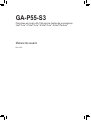 1
1
-
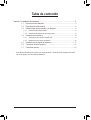 2
2
-
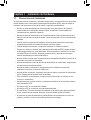 3
3
-
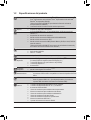 4
4
-
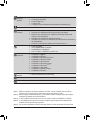 5
5
-
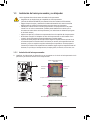 6
6
-
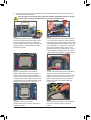 7
7
-
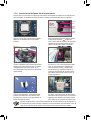 8
8
-
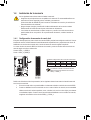 9
9
-
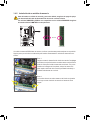 10
10
-
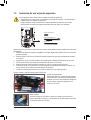 11
11
-
 12
12
-
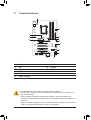 13
13
-
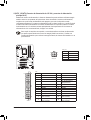 14
14
-
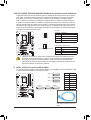 15
15
-
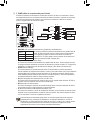 16
16
-
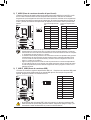 17
17
-
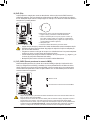 18
18
-
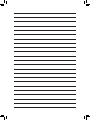 19
19
-
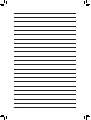 20
20
Gigabyte GA-P55-S3 El manual del propietario
- Tipo
- El manual del propietario
Artículos relacionados
-
Gigabyte GA-H55-UD3H El manual del propietario
-
Gigabyte GA-P55-UD3L El manual del propietario
-
Gigabyte GA-P55A-UD3 El manual del propietario
-
Gigabyte GA-870A-USB3 El manual del propietario
-
Gigabyte GA-P65A-UD3 El manual del propietario
-
Gigabyte GA-880GA-UD3H El manual del propietario
-
Gigabyte GA-EP41T-UD3L El manual del propietario
-
Gigabyte GA-P55-UD3 El manual del propietario
-
Gigabyte GA-P55-USB3 El manual del propietario
-
Gigabyte GA-890XA-UD3 El manual del propietario